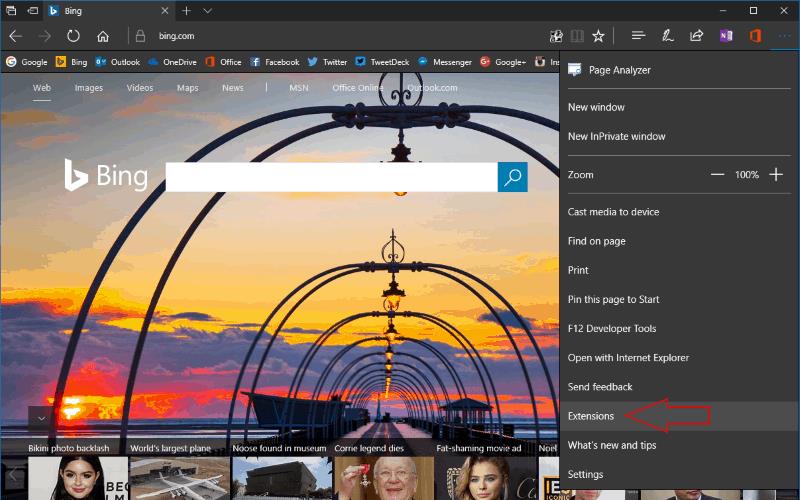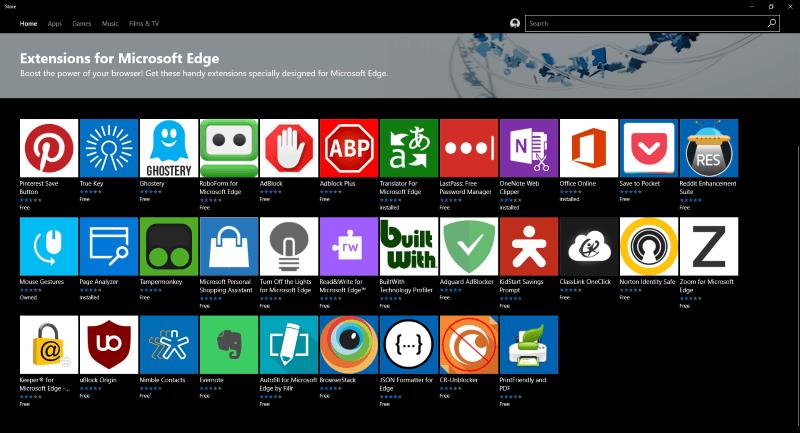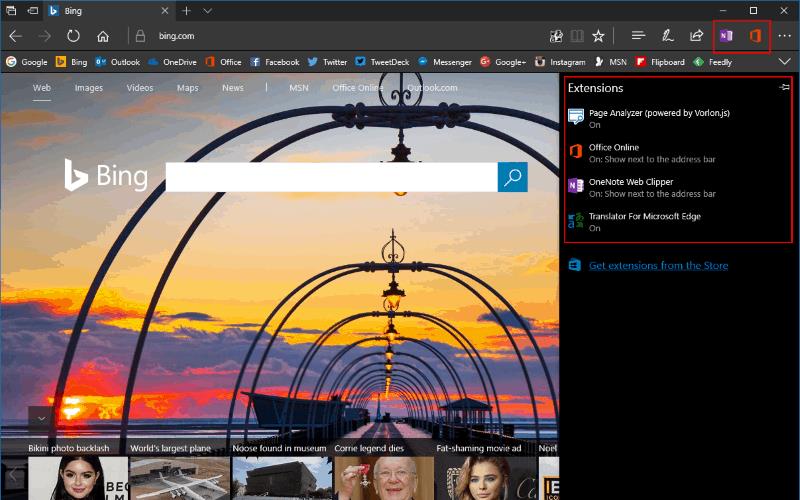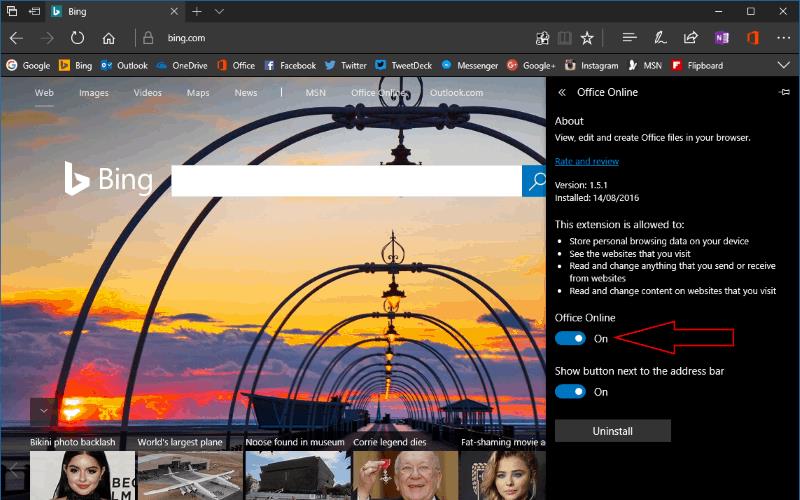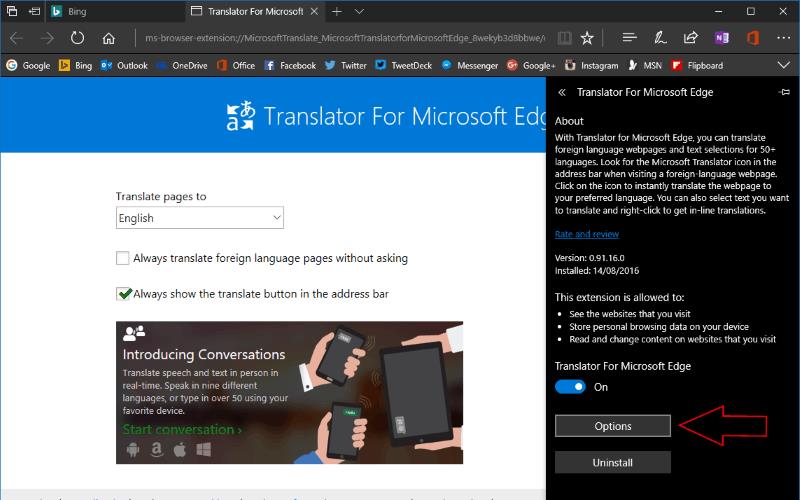Microsoft Edge sisältää oletuksena useita tehokkaita ominaisuuksia, joiden avulla saat enemmän irti verkosta. Vaikka Microsoft helpottaa verkkosivujen merkitsemistä Web Notes -sovelluksella, etsiä tietoja Cortanalla ja nauttia artikkeleista lukutilassa, voit parantaa Edge-kokemustasi entisestään asentamalla laajennuksia.
Microsoft julkaisi Edgen laajennuskaupan Windows 10 Anniversary Update -päivityksellä viime kesänä. Jos käytät edelleen marraskuun 2015 päivitystä tai Windows 10:n alkuperäistä versiota, et voi asentaa laajennuksia.
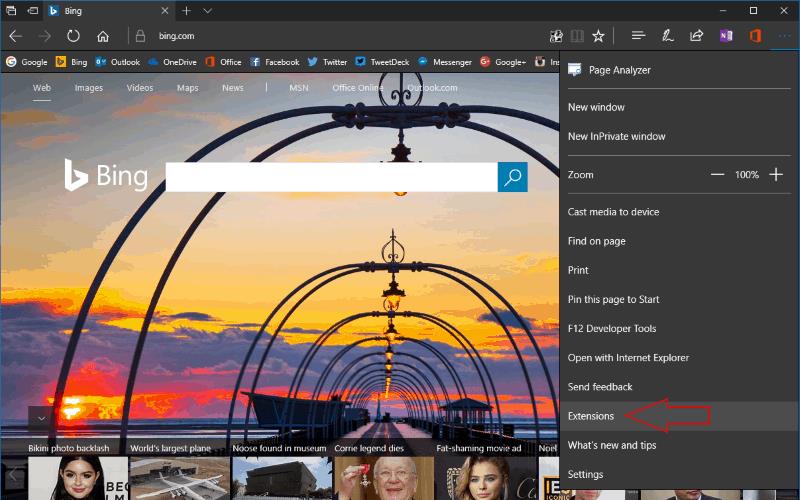
Päästäksesi alkuun laajennukset, sinun on ensin löydettävä ne. Laajennukset asennetaan Windows Storesta, mutta Store-sovelluksessa ei ole välilehteä, jolla niitä voidaan käyttää suoraan. Vaikka "Sovellukset"-luokassa on Microsoft Edge Extensions -kokoelma, luotettavin tapa tarkastella luetteloa on käyttää sitä Edgen sisällä.
Napsauta kolmea pistettä oikeassa yläkulmassa avataksesi Edgen valikon ja napsauta sitten "Laajennukset" päästäksesi laajennusvalikkoon. Napsauta tästä "Hae laajennukset Storesta" siirtyäksesi Windows Storeen ja etsiäksesi uusia laajennuksia.
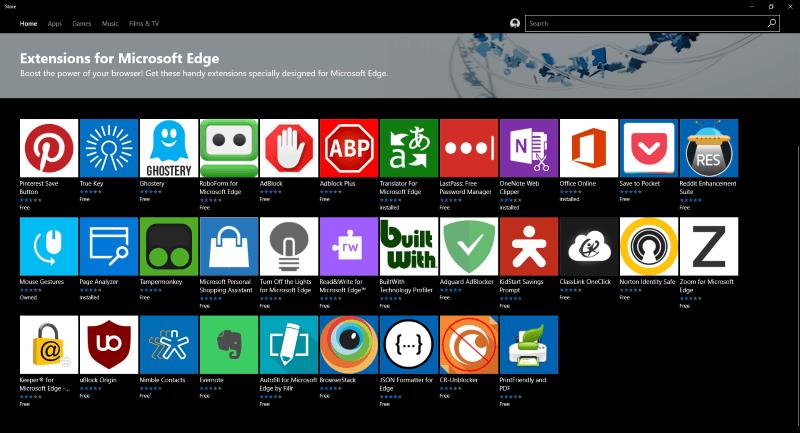
Kauppa-sivulla näkyvät kaikki tällä hetkellä saatavilla olevat laajennukset. Valikoima on edelleen hyvin rajallinen, mutta se kasvaa pikkuhiljaa. Microsoft tarjoaa muutamia vaihtoehtoja, mukaan lukien OneNote Web Clipper ja Bing Translator, sekä kourallinen suosittuja kolmannen osapuolen tarjouksia, kuten Adblock Plus, Ghostery ja LastPass. Kun olet löytänyt haluamasi laajennuksen, käy sen kauppasivulla ja lataa se napsauttamalla Hanki-painiketta. Se asennetaan kuten mikä tahansa muu sovellus Storesta, mutta sinun on käynnistettävä Edge uudelleen ottaaksesi sen käyttöön.
Kun laajennus on ladattu ja asennettu, se on valmis käytettäväksi Edgessä. Jos laajennuksessa on navigointipalkin painike, se näkyy Edgen valikkokuvakkeen vasemmalla puolella. Muut laajennukset eivät välttämättä tarjoa käyttöliittymää, vaan ne säätelevät sivun elementtejä selauskokemuksen parantamiseksi.
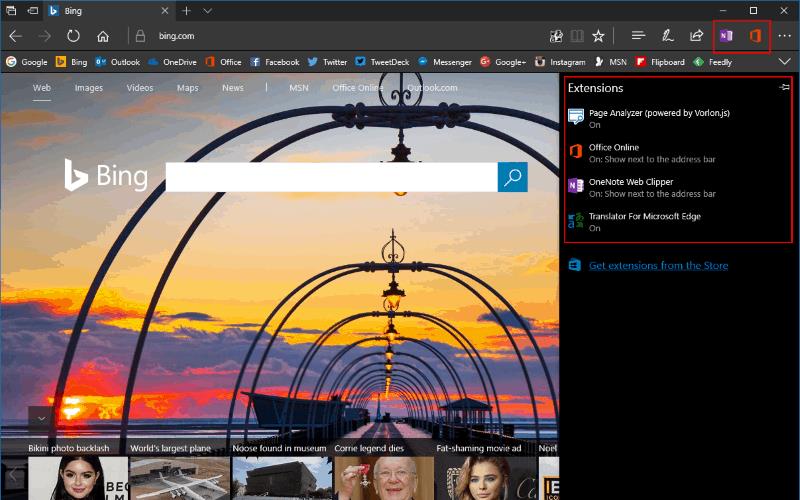
Voit mukauttaa laajennusten toimintaa palaamalla niiden omaan Edge-valikkoon napsauttamalla "..."-kuvaketta ja sitten "Laajennukset" uudelleen. Kaikki asentamasi laajennukset näkyvät nyt luettelossa. Jos napsautat yhtä, sen asetussivu tulee näkyviin. Voit tarkastella laajennuksen kuvausta, sen nykyistä versiota ja sille myönnettyjä käyttöoikeuksia.
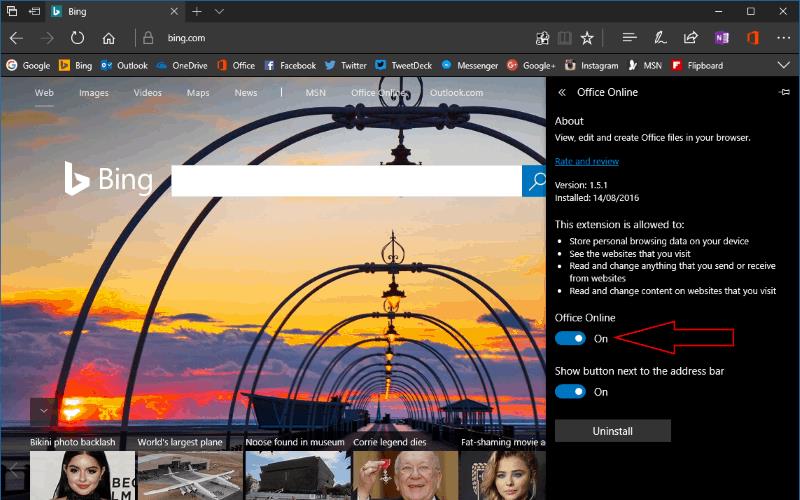
Voit poistaa laajennuksen käytöstä napsauttamalla sen nimen alla olevaa vaihtopainiketta. Vaikka sitä ei ole merkitty hyvin, tämä painike ohjaa, ladataanko laajennus Edgeä. Sinun on ehkä poistettava laajennus käytöstä, jos epäilet, että se hidastaa selaintasi tai aiheuttaa ongelmia verkkosivuilla. Vaihtoehtoisesti voit poistaa laajennuksen kokonaan "Poista"-painikkeella.
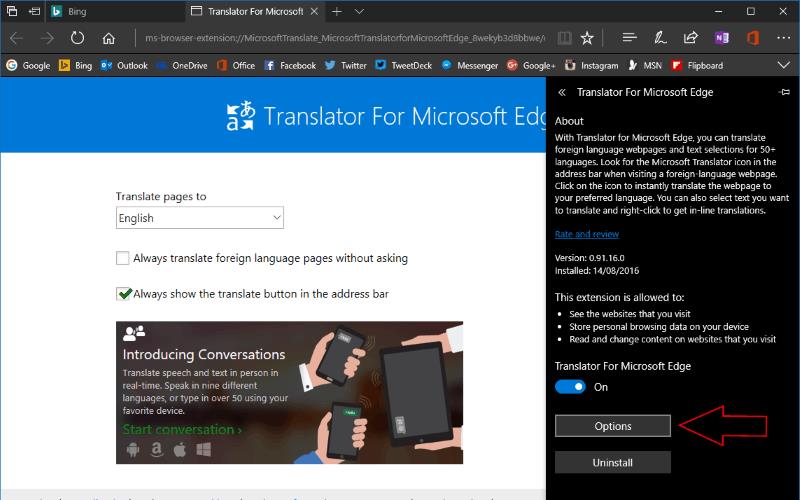
Laajennuksesta riippuen saatat nähdä myös muita valintoja sen valikossa. "Näytä osoitepalkin vieressä oleva painike" -vaihtoehto määrittää, näkyykö laajennuksen kuvake Edgen valikkopalkissa. Jos poistat tämän vaihtoehdon käytöstä, laajennus näkyy sen sijaan Edgen päävalikon yläosassa, johon pääsee "..."-kuvakkeella. Lopuksi jotkut laajennukset, kuten Kääntäjä, voivat näyttää linkin erityiselle asetussivulle. Tämän avulla voit muuttaa enemmän yksityiskohtia kuin mahtuu Edgen omaan laajennusten hallintaruutuun.
Microsoft Edgen laajennukset voivat tehdä selaimesta yksinkertaisemman ja mukavamman käyttää. Vaikka sillä ei vielä ole tuhansia Google Chromelle ja Mozilla Firefoxille saatavilla olevia laajennuksia, valikoima kasvaa jatkuvasti, kun kehittäjät siirtävät tuotteitaan. Voit odottaa lähitulevaisuudessa näkeväsi lisää laajennuksia, jotka lisäävät uusia integraatioita kolmannen osapuolen palveluihin ja lisää Edge-toimintoja.